Motorola MOTOZINE ZN5 User Manual [de]
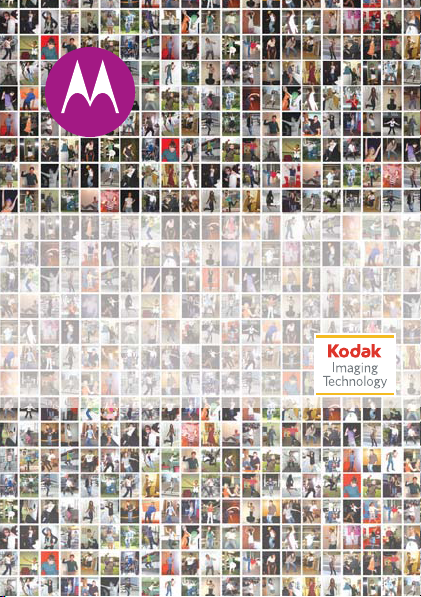
®
MOTO
Kurzeinführung
ZN5
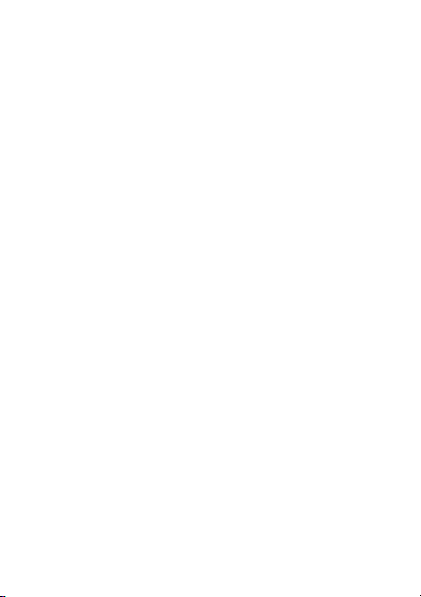
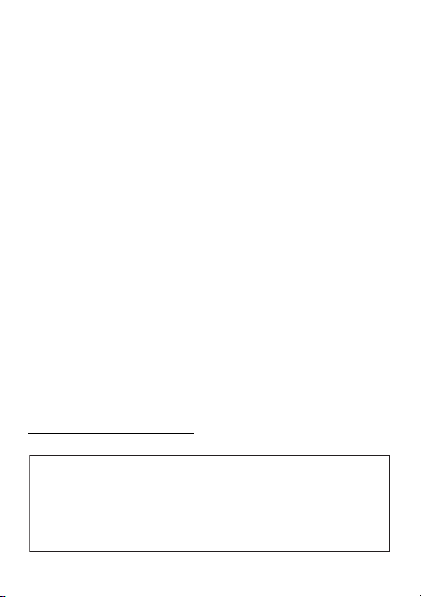
HELLOMOTO
Halten Sie Ihre schönsten Eindrücke fest!
MOTO
ZINE
aufnehmen.
Weitere Informationen:
Funktionen Ihres Telefons zu erhalten, drücken Sie
Hauptmenü
Software-Unterstützung und vieles mehr finden Sie unter
www.motorola.com/support
Hinweis: Machen Sie sich vor der Inbetriebnahme Ihres
Mobiltelefons mit den wichtigen Sicherheitsinformationen
und rechtlichen Hinweisen am Ende dieser Kurzeinführung
vertraut. Lesen Sie zur sicheren Anwendung Ihres Mobiltelefons diese Informationen von Zeit zu Zeit erneut durch.
™ ZN5-Telefon können Sie Fotos und Videos
•
Machen Sie eindrucksvolle
5-Megapixel-Digitalkamera mit Xenon-Leuchte
(Seite 15), und
weiter
•Laden
hoch (Seite 22).
•
Halten Sie wichtige Momente in
und laden Sie diese dann in ein Blog hoch
(Seite 26).
•
Greifen Sie direkt auf die verschiedenen Kameraund Videofunktionen zu, indem Sie die
entsprechenden
(Seiten 16 und 25).
>
m Tools
geben
(Seite 17).
Sie Ihre Fotos über KODAK Gallery Link
>
Sie diese an Ihre Freunde
Modustasten
Um Anweisungen zu
Hilfe
. Handbücher, Lernprogramme,
.
Fotos
betätigen
Mit Ihrem
mit der
Videos
fest,
1
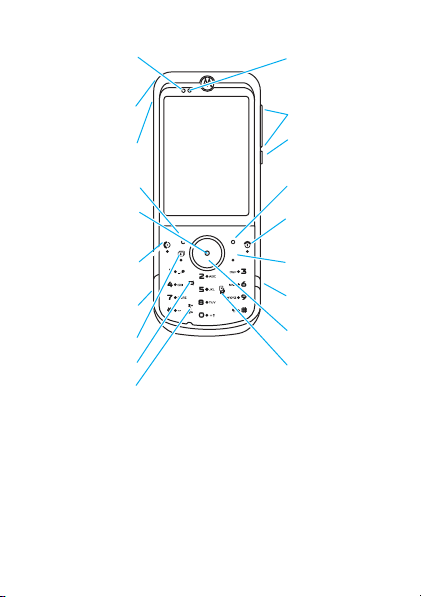
Akku-Ladeanzeige
Bluetooth-HeadsetLED
Öse für Tragriemen
Headset-Buchse/TV-
Ausgang (3,5 mm)
Linker Softkey
Menü öffnen,
Menüeinträge
auswählen
Anrufe tätigen und
annehmen
Micro-USB-
Anschluss
Ansichtstaste
Löschtaste
Simple Share-Taste
Tipp:
Drücken Sie die
ò
Auswahltastes, um das
Lautstärke/Zoom
Tastatur sperren/
entsperren
Rechter Softkey
Ein-/Ausschalten,
Auflegen, Menüs
verlassen
Rück-/Löschtaste
Kamerataste
Nach oben/unten/
links/rechts blättern
Vorschau-/
Umschalttaste
Hauptmenü zu öffnen und Menüoptionen auszuwählen.
Um Zeichen zu löschen oder zur nächsthöheren
Menüebene zurückzukehren, drücken Sie die Rück-/
Löschtaste
7
.
2
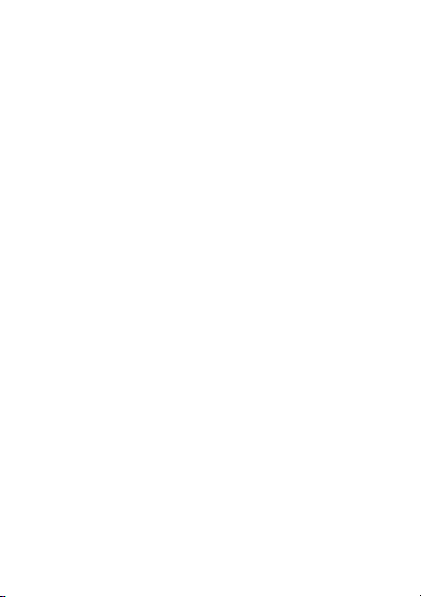
Inhaltsverzeichnis
Menüübersicht . . . . . . . . . . . . . . . . . . . . . . . . . . . . . . 5
Erste Schritte . . . . . . . . . . . . . . . . . . . . . . . . . . . . . . . 7
SIM-Karte einlegen . . . . . . . . . . . . . . . . . . . . . . . . . 7
Speicherkarte einlegen . . . . . . . . . . . . . . . . . . . . . . 8
Akku einsetzen. . . . . . . . . . . . . . . . . . . . . . . . . . . . . 9
Akku laden . . . . . . . . . . . . . . . . . . . . . . . . . . . . . . . . 9
Sperr-/Entsperrtaste . . . . . . . . . . . . . . . . . . . . . . . . . 11
Telefon ein- und ausschalten . . . . . . . . . . . . . . . . . . 11
Anruf ausführen . . . . . . . . . . . . . . . . . . . . . . . . . . . . 11
Anruf annehmen . . . . . . . . . . . . . . . . . . . . . . . . . . . 11
Anruf beenden . . . . . . . . . . . . . . . . . . . . . . . . . . . . . 11
Rufnummer speichern . . . . . . . . . . . . . . . . . . . . . . . 12
Eine gespeicherte Rufnummer anrufen . . . . . . . . . . 12
Kontakte auf SIM-Karte und Telefon . . . . . . . . . . . . 13
Ihre Rufnummer. . . . . . . . . . . . . . . . . . . . . . . . . . . . 13
Informationen suchen . . . . . . . . . . . . . . . . . . . . . . . 14
Kamera . . . . . . . . . . . . . . . . . . . . . . . . . . . . . . . . . . . 15
Ein Foto aufnehmen und versenden . . . . . . . . . . . . 15
Automatisch speichern. . . . . . . . . . . . . . . . . . . . . . . 16
Foto anzeigen. . . . . . . . . . . . . . . . . . . . . . . . . . . . . . 17
Fotos bearbeiten . . . . . . . . . . . . . . . . . . . . . . . . . . . 18
Kameraeinstellungen . . . . . . . . . . . . . . . . . . . . . . . 20
3
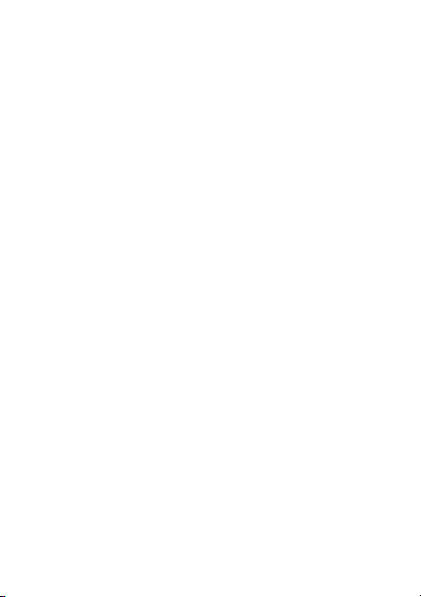
KODAK Gallery Link . . . . . . . . . . . . . . . . . . . . . . . . . 22
KODAK Gallery Link . . . . . . . . . . . . . . . . . . . . . . . . 22
Videos . . . . . . . . . . . . . . . . . . . . . . . . . . . . . . . . . . . . 24
Videos aufnehmen. . . . . . . . . . . . . . . . . . . . . . . . . 24
Video auf ein Blog hochladen. . . . . . . . . . . . . . . . . 26
Video wiedergeben . . . . . . . . . . . . . . . . . . . . . . . . 27
TV Out . . . . . . . . . . . . . . . . . . . . . . . . . . . . . . . . . . . . 29
TV Out einschalten. . . . . . . . . . . . . . . . . . . . . . . . . 29
Nachrichten . . . . . . . . . . . . . . . . . . . . . . . . . . . . . . . . 30
Nachrichten senden . . . . . . . . . . . . . . . . . . . . . . . . 30
Nachrichten empfangen. . . . . . . . . . . . . . . . . . . . . 30
E-Mail. . . . . . . . . . . . . . . . . . . . . . . . . . . . . . . . . . . . . 31
Auf E-Mail-Konto zugreifen . . . . . . . . . . . . . . . . . . 31
Grundeinstellungen . . . . . . . . . . . . . . . . . . . . . . . . . 32
Navi-Tasten als Schnellzugriffe . . . . . . . . . . . . . . . . 32
Ansicht des Hauptmenüs. . . . . . . . . . . . . . . . . . . . 33
Wallpaper. . . . . . . . . . . . . . . . . . . . . . . . . . . . . . . . 33
Signalton . . . . . . . . . . . . . . . . . . . . . . . . . . . . . . . . 34
Animierte Screensaver. . . . . . . . . . . . . . . . . . . . . . 34
Web . . . . . . . . . . . . . . . . . . . . . . . . . . . . . . . . . . . . . . 36
Mit Google suchen. . . . . . . . . . . . . . . . . . . . . . . . . 36
Zubehör . . . . . . . . . . . . . . . . . . . . . . . . . . . . . . . . . . . 37
Sicherheitsinformationen und
rechtliche Hinweise . . . . . . . . . . . . . . . . . . . . . . . . . 38
4
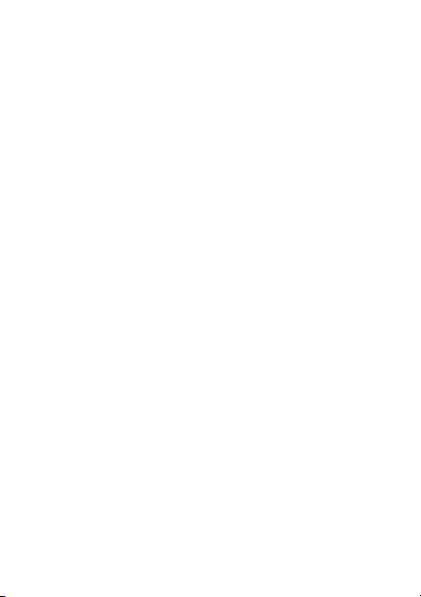
Menüübersicht
Hauptmenü
Ò
Gallery Link
m
Tools
•Wecker
• Kalender
•Weltuhr
•Sync
• Download-Manager
• Datei-Manager
•SIMAnwendungen *
• Rechner
• Wähldienste
• Aufgabenliste
•Notizen
q
Anrufliste
1
Web-Zugriff
•Browser
• Bookmarks
• Meine Webseiten
• Verlauf
• Gehe zu URL
• Browser-Setup
g
j
T
L
u
Dies ist das Standardlayout des
Hauptmenüs.
* Optionale Funktionen
Nachrichten
• Nachricht erstellen
•Eingang
• Meine Ordner
• Vorlagen
•Entwürfe
• Ausgang
• Postkarte erstellen
•E-Mail
•Mailbox anrufen
Multimedia
• Media Finder
•Kamera
• Videokamera
•UKW-Radio
• Voice Recorder
Spiele
Kontakte
Setup
• (siehe nächste
Seite)
5
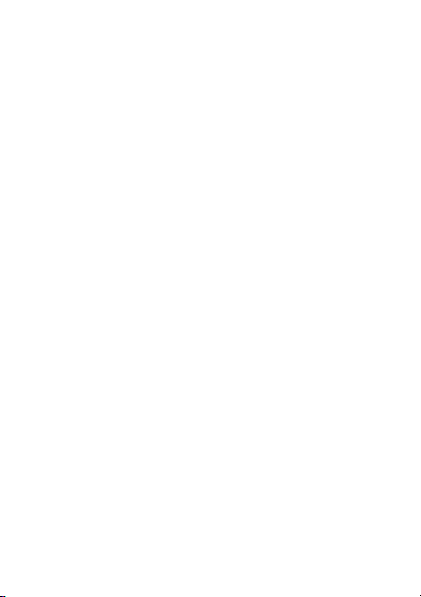
Menü „Setup”
•Hilfe
• Profile
• Themes
• Standby-Display
• Navigationstasten
• Wallpaper ändern
•WiFi
• Aktuelle Verbindung
• Verfügbare Netze
• Gespeicherte Netze
• Schnellverbindung
• WiFi einrichten
• Verbindungen
• Bluetooth
• USB-Einstellung
• Sprachnetzwerke
•Datenverbind.
•TV Out
• Anrufe
•Kurzwahl
• Anrufumleitung
• Gesprächsopt.
•Wahl-Setup
• Anrufsperre *
• Feste Nummern *
• Eig. Rufnummer
• Aktive Leitung *
6
• Telefon
•Display
• Flugzeugmodus
• Akkuladezustand
•Uhrzeit & Datum
•Sprache
• Sprachmodus
• Texteingabe
• Zurücksetzen
• Speicher anzeigen
•Eigenschaften
• Rechtliche Hinweise
• Java™-System
• OTA-Updates
• Headset-Einst.
®
•Sicherheit
• Telefonsperre
• Anwend.sperre
• SIM-PIN
• Passwörter änd.
• Zertifikate
•Netz
• Aktuelles Netz
• Netze scannen
• Neues Netz such.
• Meine Netzliste
• Netzsuche
• Dienstton
* Optionale Funktionen
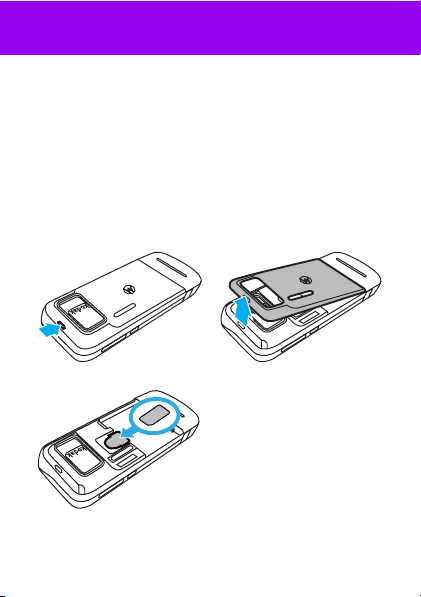
Erste Schritte
Erste Schritte
SIM-Karte einlegen
Auf der SIM-Karte (Subscriber Identity Module) sind Ihre
Rufnummer und weitere Informationen gespeichert.
Vor si ch t:
verbogen oder verkratzt wird. Schützen Sie die Karte vor
statischer Aufladung, Wasser und Schmutz.
Achten Sie darauf, dass die SIM-Karte nicht
12
3
7
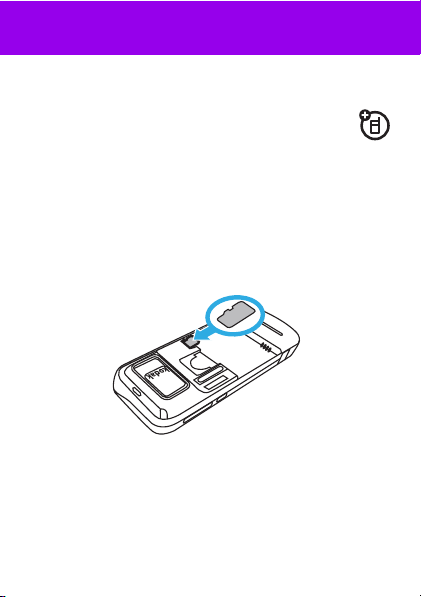
Erste Schritte
Speicherkarte einlegen
Auf einer auswechselbaren microSDSpeicherkarte (optional) können Fotos,
Sounddateien und andere Multimediadateien
gespeichert werden.
Vor si ch t:
verbogen oder verkratzt wird. Schützen Sie die Karte vor
statischer Aufladung, Wasser und Schmutz. Schalten Sie
vor dem Einlegen oder Entnehmen der Karte das Telefon
aus.
Achten Sie darauf, dass die Speicherkarte nicht
Hinweis:
maximal 4 GB (mehr als 1 GB Speicher wird nur für
SanDisk microSD-Karten garantiert).
8
Das Telefon unterstützt Speicherkarten mit
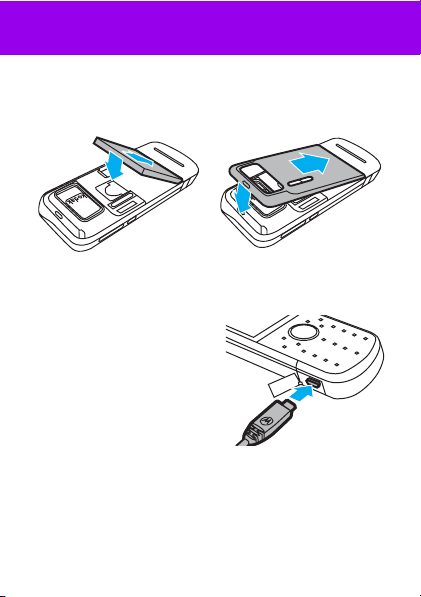
Erste Schritte
Akku einsetzen
12
Akku laden
Neue Akkus sind nicht
vollständig aufgeladen.
Entfernen Sie die
Schutzkappe vom Micro USB
Anschluss Ihres Telefons,
und verbinden Sie das
Ladegerät auf der einen
Seite mit dem Telefon, auf
der anderen mit einer Steckdose. Die Akku-Ladeanzeige
des Telefons (siehe Seite 2) zeigt, dass der Akku
aufgeladen wird. Nach Abschluss des Ladevorgangs wird
Aufladen beendet
auf dem Display angezeigt.
9
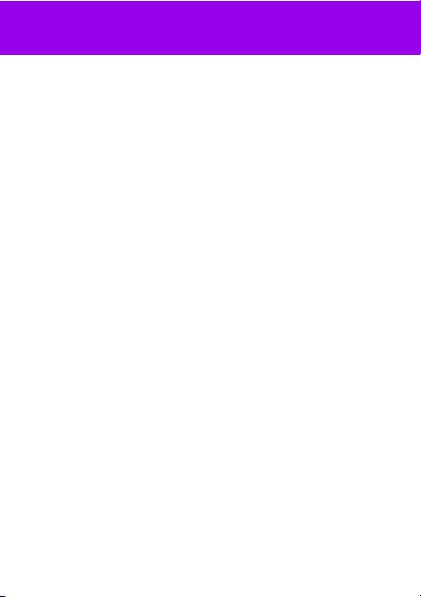
Erste Schritte
Hinweis:
Akku finden Sie am Ende dieser Kurzeinführung.
Anweisungen zum sicheren Umgang mit dem
Batterielebensdauer verlängern
•
Damit sich ihr
drücken Sie
>
Timeout Display >5 Sekunden
•
Um den
s >u Setup
•
Um den
drücken Sie
>
Bearbeiten
Bilder$, und wählen Sie diese aus, blättern Sie
zur Option
und blättern Sie zuletzt zur Option
durch Drücken von
dann
•
Um die
wenn Sie sie nicht verwenden, drücken Sie
>
u Setup
anschließend
>
Aus.
Home Screen auswählen.
10
Display
schneller ausschaltet,
s >u Setup
Screensaver
>
Telefon >Display >Screensaver >Aus
animierten Screensaver
s >u Setup
. Blättern Sie dann zur Registerkarte
Screensaver
Speichern
.
Bluetooth®-Funktion auszuschalten,
>
Verbindungen >Bluetooth® und
Optionen
Sie können auch
>
Telefon >Display
.
auszuschalten, drücken Sie
auszuschalten,
>
Themes
>
Optionen
, und wählen Sie diese aus,
s
auswählen. Drücken Sie
>
Bluetooth-Setup
Optionen
Keine
>
>
Bluetooth deakt.
Bluetooth-Power
, die Sie
s
im
.
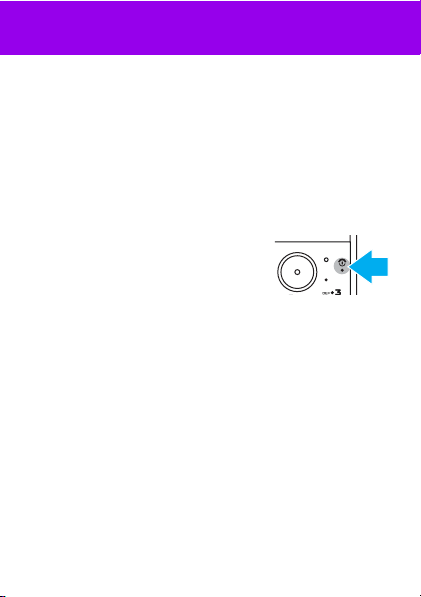
Erste Schritte
7
Sperr-/Entsperrtaste
Mit der seitlichen Sperr-/Entsperrtaste können Sie die
Tastatur sperren bzw. entsperren. Zum Sperren schieben
Sie die Taste nach unten und zum Entsperren nach oben
(siehe Seite 2).
Telefon ein- und ausschalten
Halten Sie die Einschalt-/Endetaste
O
einige Sekunden lang gedrückt,
bis sich das Display ein- oder
ausschaltet.
Anruf ausführen
Geben Sie eine Rufnummer ein, und drücken Sie die
Sendetaste
Tipp:
Benutzerhandbuch.
N
.
Informationen zur
Sprachauswahl
Anruf annehmen
Wenn Ihr Telefon klingelt und/oder vibriert, drücken Sie
N
, um den Anruf anzunehmen.
Anruf beenden
Um aufzulegen, drücken Sie O.
ò
finden Sie im
11
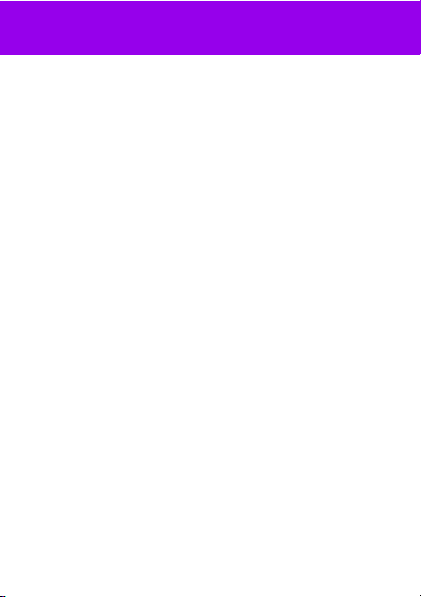
Erste Schritte
Rufnummer speichern
Hinweis:
im Telefonspeicher bzw. im Telefonspeicher und auf der
SIM-Karte gleichzeitig speichern. Wenn Sie den Kontakt
auf beiden Medien speichern, werden auf der SIM-Karte
nur der Name und die Rufnummer gespeichert.
So speichern Sie eine Rufnummer in
1
2
3
4
Tipp:
Kontakten finden Sie im Benutzerhandbuch.
Eine gespeicherte Rufnummer anrufen
So rufen Sie eine in der Kontaktliste gespeicherte
Rufnummer an:
Zu finden unter:
12
Sie können einen neuen Kontakt ausschließlich
Kontakte
:
Geben Sie im Home Screen eine Rufnummer ein.
Drücken Sie
Geben Sie für diese Rufnummer einen Namen und
nach Bedarf weitere Details ein.
Drücken Sie
Weitere Informationen zum Speichern von
Speichern
.
Speichern
, um den Kontakt zu speichern.
s >L Kontakte
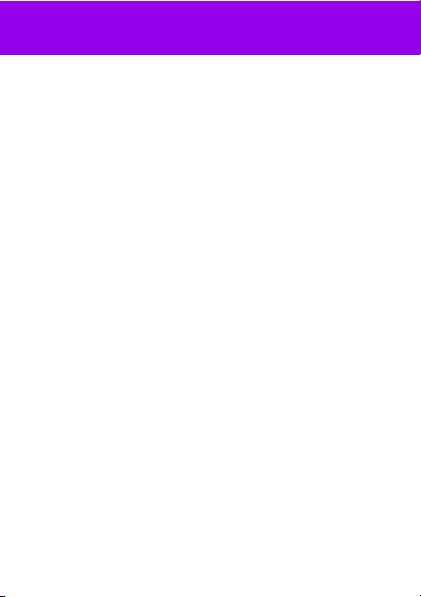
Erste Schritte
1
Blättern Sie zu einem Kontakt.
Schnellzugriff:
Kontaktliste geben Sie die ersten Buchstaben des
gesuchten Kontakts ein. Drücken Sie
Kontakt zu navigieren.
2
Drücken Sie N, um den Kontakt anzurufen.
Kontakte auf SIM-Karte und Tele fo n
Hinweis:
sind, die jedoch nicht in der Kontaktliste angezeigt
werden, müssen Sie die Kontakte in den Telefonspeicher
kopieren. Wählen Sie
Sie dann
markieren
Wenn Kontakte auf der SIM-Karte gespeichert
Optionen >Kontakte import. >SIM-Karte
>
Importieren
Ihre Rufnummer
So zeigen Sie Ihre Rufnummer an:
Zu finden unter:
Rufnummer
Um Ihre Rufnummer während eines Anrufs anzuzeigen,
drücken Sie
Zum Speichern oder Bearbeiten Ihres Namens und Ihrer
Rufnummer auf der SIM-Karte wählen Sie das
entsprechende Feld aus. Sollten Sie Ihre eigene
Rufnummer nicht kennen, wenden Sie sich an Ihren
Netzbetreiber.
Zur Suche nach einem Eintrag in der
s
> L
Kontakte
aus, und drücken
.
Optionen
s >u Setup
>
Meine Tel.-Nr.
>
s
, um zum
>
Optionen >Alles
Anrufe >Eig.
13
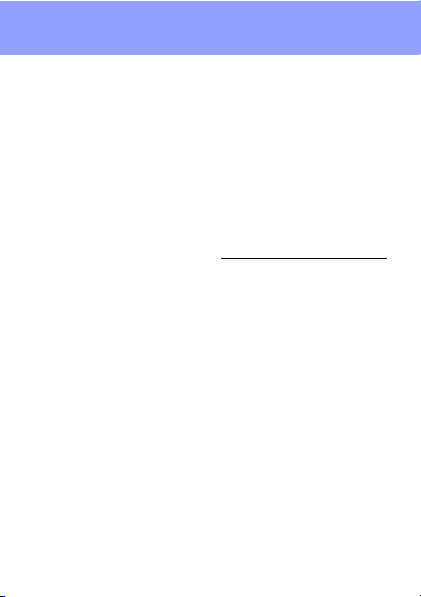
Informationen suchen
Informationen suchen
Diese Kurzeinführung beschreibt alle wichtigen
Funktionen Ihres Telefons. Weitere Informationen finden
Sie an folgender Stelle:
•
Auf dem Telefon: Drücken Sie
>
Hilfe
, um im Telefondisplay Anweisungen zu den
Funktionen aufzurufen.
•Im Internet
gramme, Software-Unterstützung und vieles
mehr finden Sie unter
• Auf der Experience CD
nützliche Software, wie etwa KODAK EasyShare
und Motorola Phone Tools. Mit
KODAK EasyShare können Sie über eine USBVerbindung schnell Fotos von Ihrem Telefon an
einen PC übertragen, um sie dort zu verwalten,
zu bearbeiten, zu drucken und weiterzugeben.
Motorola Phone Tools lässt Sie Dateien von
einem PC an Ihr Telefon übertragen und
synchronisieren. Weitere Informationen zu
Motorola Phone Tools finden Sie im zugehörigen
Benutzerhandbuch auf der CD.
14
: Das Benutzerhandbuch, Lernpro-
Hauptmenü > u Setup
www.motorola.com/support
: Diese CD enthält
.

Kamera
e
Kamera
Ein Foto aufnehmen und versenden
Zu finden unter:
Öffnen Sie das Objektiv, um die Kamera zu aktivieren.
Das Display des Telefons dient als Sucher.
Modussymbol
(Foto oder Video)
Zoomtasten
Kameraleuchte
356
n
Kamerataste
Verbleibende
Fotos
Zurück
Auflösung
Autofokus-Feld
Kamerataste
Vorschau-/
Umschalttast
ü
Kameraleuchte
Auto
Optionen
Drücken Sie S oben/unten, um die Kameraeinstellungen anzuzeigen, und drücken
Sie links/rechts, um die Einstellungen zu ändern.
Ansichtstaste
î
Löschtaste
Simple Share-Taste
15
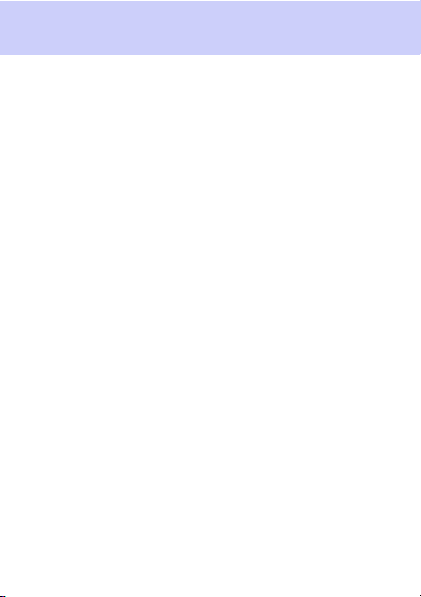
Kamera
Hinweis:
Anweisungen zum Deaktivieren von
Sie auf Seite 16.
1
2
Autom. Speichern
Halten Sie die Kamerataste auf halber Höhe
gedrückt, bis das Autofokus-Feld grün angezeigt
wird. Das Foto im Sucher wird fokussiert.
Hinweis:
wird, lassen Sie die Kamerataste los und versuchen
es erneut.
Drücken Sie die Tasten des Kameramodus:
•î: Zum Betrachten eines Fotos.
•
ü
: Zum Wechseln zwischen der Fotoansicht
und dem Sucher.
•ï: Zum Löschen eines Fotos.
•
®
: Zum Aktivieren der Funktion
(siehe Seite 17).
ist standardmäßig aktiviert.
Wenn das Autofokus-Feld rot angezeigt
Autom. Speichern
Simple Share
finden
Automatisch speichern
Aufgenommene Fotos werden automatisch auf dem
Telefon gespeichert.
So aktivieren oder deaktivieren Sie die automatische
Speicherfunktion:
Zu finden unter:
Sie
Optionen >Kameraeinstellungen
Speichern
>
Aktivieren/Ausschalten
16
s >j Multimedia
,drücken Sie
.
>
Kamera
, drücken
Auswählen >Autom.
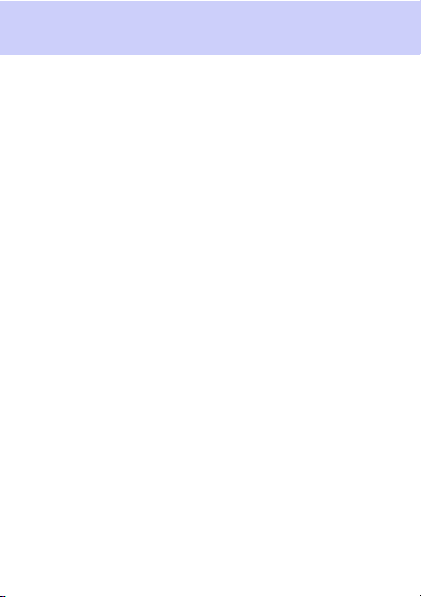
Kamera
Legen Sie anschließend den Speicherort für automatisch
gespeicherte Fotos fest:
Zu finden unter:
Sie
Optionen >Kameraeinstellungen
>
Speicherort >Telefon
Foto anzeigen
Um ein gespeichertes Foto anzuzeigen, drücken Sie î,
oder drücken Sie im Sucher
Zu finden unter:
>
Bilder >Fotos
Foto weitergeben
Zum Aktivieren der Funktion
Legen Sie dann fest, wie Sie das Foto weitergeben
möchten (
Ja
verwenden.
Geben Sie auf Wunsch einen Text ein, und befolgen Sie
die Anweisungen auf dem Display, um die Nachricht als
MMS
So ändern Sie die
MMS, E-Mail, Bluetooth
aus, um die ausgewählte Methode immer zu
zu versenden.
oder
> Foto
Simple Share-Einst.
s >j Multimedia
,drücken Sie
Speicherkarte
ü
.
:
s >j Multimedia
Simple Share
oder
Kodak Gallery
:
>
Kamera
, drücken
Auswählen
>
Media Finder
drücken Sie ®.
). Wählen Sie
17
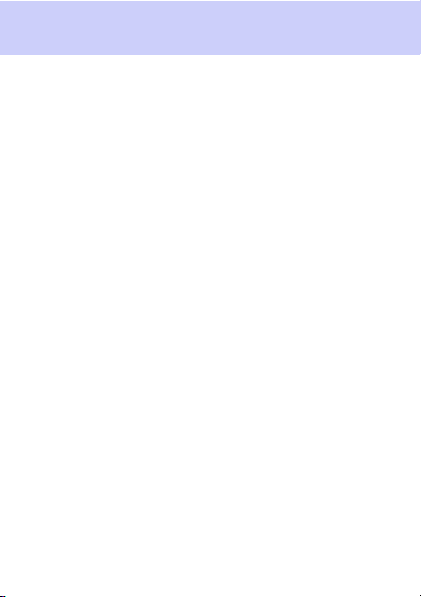
Kamera
Zu finden unter:
Sie
Optionen >Kameraeinstellungen
Share-Einst.
s >j Multimedia
,drücken Sie
>
Kamera
, drücken
Auswählen >Simple
Diaschau anzeigen
Um eine Diaschau Ihrer Fotos anzuzeigen, drücken Sie
î
>
Optionen >Diaschau,
Optionen >Diaschau
Hinweis:
Telefon mit einem Fernseher verbinden, um das Display
auf dem Fernsehbildschirm anzuzeigen. Weitere
Informationen finden Sie im Benutzerhandbuch.
Über den 3,5-mm-TV-Ausgang können Sie das
oder drücken Sie im Sucher ü >
.
Panoramamodus
Sie können Panoramabilder aufnehmen.
Zu finden unter:
Sie
Optionen >Panorama
s >j Multimedia
, und drücken Sie
>
Kamera
Auswählen
, drücken
.
Fotos bearbeiten
1
Drücken Sie î, oder drücken Sie über den
Sucher
ü
.
2
Wählen Sie das gewünschte Foto aus, und drücken
Sie
Optionen >Bearbeiten >Optionen
18
:
